כיצד להפוך בקלות פוסטים בבלוג לסרטונים: בוחן מדיה חברתית
סרטון מדיה חברתית בלוגים / / September 24, 2020
 מעוניין להחזיר את הפוסטים שלך בבלוג לסרטונים מחדש?
מעוניין להחזיר את הפוסטים שלך בבלוג לסרטונים מחדש?
מחפש כלי ללא עלות לפשט את התהליך?
במאמר זה תעשה זאת גלה כלי אוטומטי חלקית שהופך את הודעות הבלוג שלך לסרטון מדיה חברתית הניתן לשיתוף.
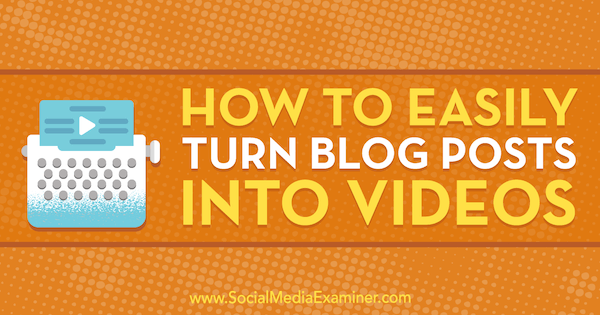
מס '1: בחר את פוסט הבלוג שלך
5. לומן הוא כלי אוטומציה המאפשר לך להפוך את פוסטים של בלוג לאינפורמטיבי מונפש סרטונים שתוכלו לשתף בערוצי המדיה החברתית שלכם. כרגע הוא חופשי לשימוש (כפי שהוא בגרסת בטא) ותכונות פרימיום יושקו בקרוב.
האפליקציה מעניקה לך רישיון מסחרי לסרטונים שאתה יוצר כדי שתוכל להשתמש בהם למטרות עסקיות. באחריותך לציית לחוקי זכויות היוצרים הבינלאומיים ולהשתמש רק בתוכן שלך.
אחריך הירשם לחשבון בחינם, יש לך שתי אפשרויות לייבא את התוכן מפוסט הבלוג שלך. באפשרותך להקליד את הקישור לפוסט שלך או להדביק אותו באופן ידני.
הדרך היעילה ביותר היא להוסיף את הקישור ולתת לבוטני Lumen5 לבינה מלאכותית (AI) למשוך את הטקסט והתמונות משם. בתיבת הטקסט המוצגת למטה, הזן את כתובת האתר של הבלוג שלך ו לחץ על צור.
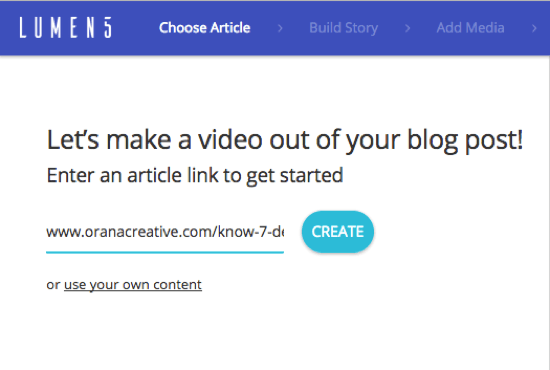
הערה: אם שלך תמונות פוסט בבלוג הם קטנים מ- 500 x 500 פיקסלים, הם לא יועלו. עם זאת, תהיה לך הזדמנות להעלות תמונות מהמחשב שלך גדולות מספיק או להשתמש בפונקציית החיפוש כדי למצוא תמונות מלאי בחינם.
מס '2: סדר את הטקסט שלך כך שיתמוך בלוח סיפור
במסך הבא תראה את הטקסט מהפוסט בבלוג שלך משמאל ולוח סיפור וידאו בצד ימין. כותרת פוסט הבלוג מופיעה בתיבה בחלק העליון של לוח התכנון.
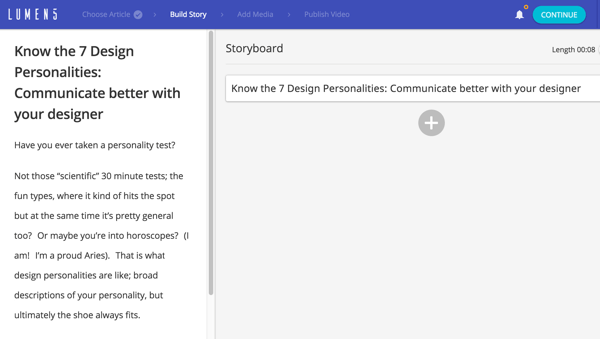
ליצירת לוח התכנון של הווידאו שלך, בחר טקסט המסכם את המאמר שלך. משפטים קליקים משמאל ל הוסף אותם ללוח התכנון שלך. אם אתה רוצה להוסיף טקסט באופן ידני, לחץ על כפתור + ו הקלד את הטקסט שלך.
ל לסדר מחדש את החלקים על לוח התכנון שלך, רחף מעל התיבהאתה רוצה לזוז, חושף שני אייקונים. גרור את סמל ההעברה (מוצג למטה) כדי לשנות את הסדר בלוח התכנון.

Lumen5 ממליץ לך השתמש ביותר מ -120 תווים בכל תיבה כך שהטקסט ישתלב יפה בכל שקופית / סצנה בסרטון שלך. לחץ בתיבה ללערוך את הטקסט כדי לשנות את הניסוח או למחוק תווים.
אם הבלוג שלך בנוי על נושא מודול כמו DIVI והודעה בבלוג מופרדת לשונה מודולים, אתה עשוי לגלות ש- Lumen5 לא שלף את כל הטקסט מהמאמר והניח אותו בתוכנה החלונית השמאלית. במקרה זה, תוכל להעתיק ולהדביק טקסט באופן ידני מפוסט הבלוג שלך לתיבות בלוח התכנון שלך.
אם הבלוג שלך בנוי על עורך WordPress, Blogger או Squarespace רגיל, לא תהיה לך שום בעיה עם כל הטקסט שמופיע בצד שמאל כדי שתוכל ליצור את לוח התכנון.
כשתסיים לבנות את לוח הסרטונים שלך, לחץ על המשך בתחילת הדף.
מס '3: כוונן את כיסוי הטקסט והמדיה
אם לפוסט בבלוג שלך יש תמונות בגודל 500 x 500 פיקסלים ומעלה, הן ישמשו כרקע לשקופיות / סצינות מימין. אם התמונות שלך לא מספיק גדולות, Lumen5 מציע תמונות מלאי בחינם (מאתרים כמו לא מתים ו פקסלים), באמצעות מילות מפתח שנשלפו ישירות מלוח התכנון שלך. הצעות אלה לתמונות מלאי מופיעות משמאל מתחת לתמונות המאמרים שלך.
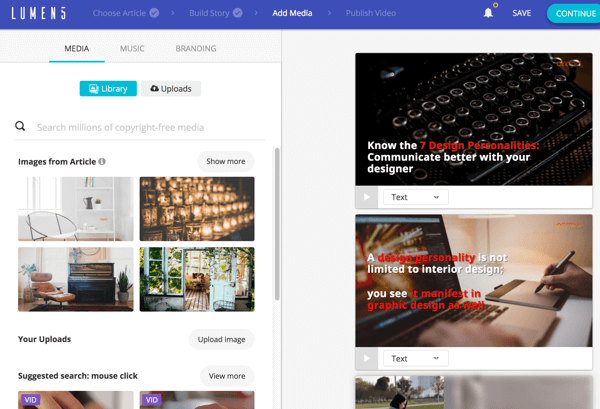
יש לך גם אפשרות להעלות תמונות לסרטון שלך. הם צריכים להיות לפחות 500 x 500 (רצוי 1280 x 720) ובפורמט JPG, PNG או GIF. גודל ההעלאה המרבי הוא 15MB.
אם אתה רוצה לשנות את תמונת הרקע לכל סצנה, גרור את התמונה החלופית מספריית התמונות לסצנה. אם תבחר תמונה אופקית, היא תמלא את הרקע לחלוטין. אם תבחר תמונה אנכית, היא תוצג כקולאז ', כאשר התמונה המקורית ממוקמת לצד גרסה מטושטשת ומוגדלת שלה.
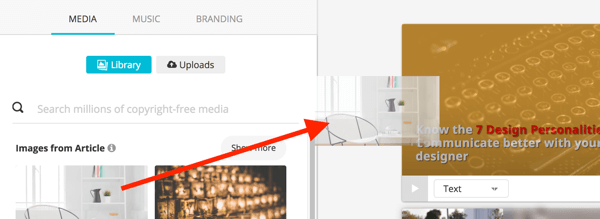
בסרטון המוגמר הרקע יהיה מונפש מעט. תמונות אופקיות יוחלפו מלמעלה למטה ולתמונות אנכיות תהיה אפקט פנורמי כפול עם המקור והמקביל המטושטש. לחץ על כפתור ההפעלה בסצנה כדי להציג תצוגה מקדימה של אפקט זה.
יש לך מספר אפשרויות לעריכת הטקסט לסצנות. לחץ על הרשימה הנפתחת ל לשנות את הפורמט והעיצובשל הטקסט. האפשרויות שלך הן טקסט, ציטוט (מוסיף מרכאות), ללא טקסט וכותרת (מגדיל את הטקסט).
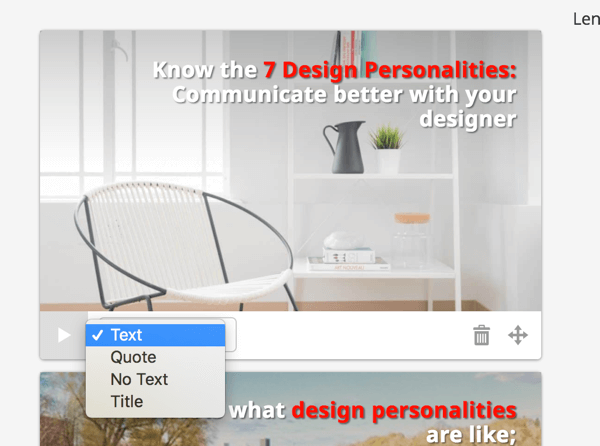
לחץ בתיבת הטקסט כדי לראות אפשרויות לשינוי מיקום וצבע. עבור השמה, אתה יכול בחר מתוך תשעה עמדות פריסה שונות על רשת.
קבל הדרכה לשיווק ב- YouTube - באינטרנט!

רוצה לשפר את המעורבות והמכירות שלך עם YouTube? לאחר מכן הצטרף לאסיפה הגדולה והטובה ביותר של מומחי שיווק ביוטיוב כאשר הם חולקים את האסטרטגיות המוכחות שלהם. תקבל הדרכה חיה שלב אחר שלב ממוקדת אסטרטגיה של YouTube, יצירת וידאו ומודעות YouTube. הפוך לגיבור השיווק של YouTube עבור החברה והלקוחות שלך בזמן שאתה מיישם אסטרטגיות שמקבלות תוצאות מוכחות. זהו אירוע אימונים מקוון חי מחבריכם בבודק מדיה חברתית.
לחץ כאן לפרטים - המכירה מסתיימת ב -22 בספטמבר!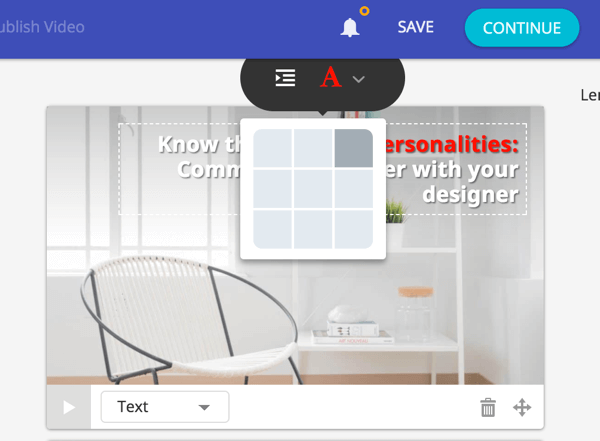
ל להחיל צבעלמילות מפתח חשובות, בחר את הטקסט הרצוי, לחץ על הסמל A., ו לחץ על הצבע אתה רוצה להגיש בקשה. שים לב שעליך להשתמש באותו צבע זה אם ברצונך להדגיש טקסט בסצנות אחרות.
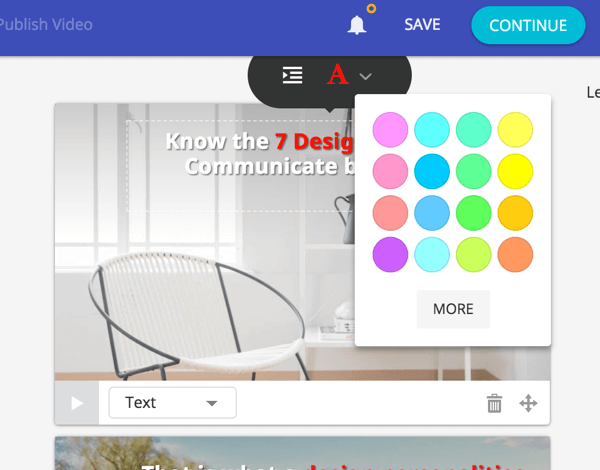
אם השקופית שלך כוללת משפט ארוך, האפליקציה תחלק את המשפט באופן אוטומטי למספר תיבות טקסט, שיונפשו בזה אחר זה.
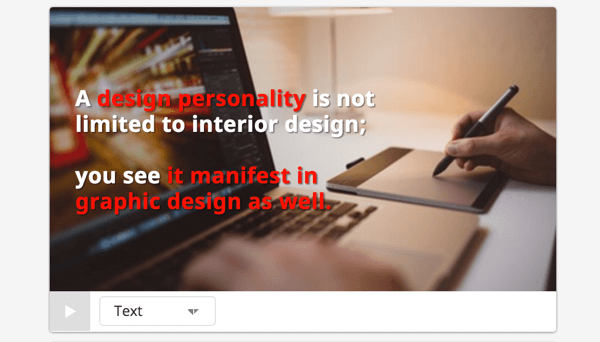
אם אתה רוצה להוסיף סצנה חדשה, גלול מטה מימין ו- לחץ על הסימן +בתחתית הרשימה של סצינות. כדי לסדר מחדש סצינות, גרור את סמל ההעברה (עם שני החצים הכפולים עליו).
הסצנה האחרונה שכותרתה Outro Scene. לסצנה זו אתה יכול הוסף את הלוגו שלך (כמוסבר בשלב 5 להלן), השאר את טקסט ברירת המחדל של "שתף את הסרטון הזה", או הוסף קריאה לפעולה.
מס '4: הוסף רצועת שמע לסרטון שלך
אם אתה לחץ על הכרטיסייה מוסיקה, אתה יכול לבחור מתוך ספרייה של רצועות שמע בחינם להוסיף לסרטון שלך. לחץ על הרשימה הנפתחת מצב רוח ו בחר את סוג המוסיקה שאתה רוצה להוסיף. אם ברצונך להציג תצוגה מקדימה של רצועה, לחץ על כפתור ההפעלה משמאל לה. ברגע שתמצא מסלול שאתה אוהב, לחץ ליישום המסלול לסרטון שלך.
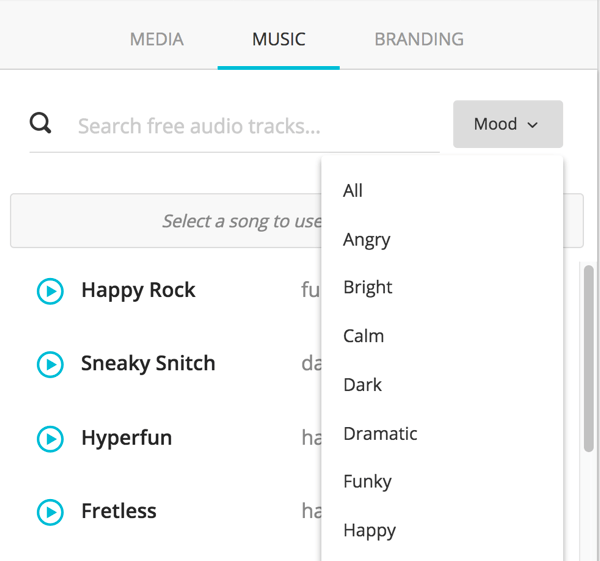
זכור כי אינך צריך להוסיף מוסיקה לסרטון שלך. אתה יכול פשוט להשאיר את החלק מוזיקה ריק.
מס '5: העלה נכסי מותג
בכרטיסייה מיתוג תוכל להעלות נכסים כדי למתג את הסרטון שלך לבלוג או לעסק שלך.
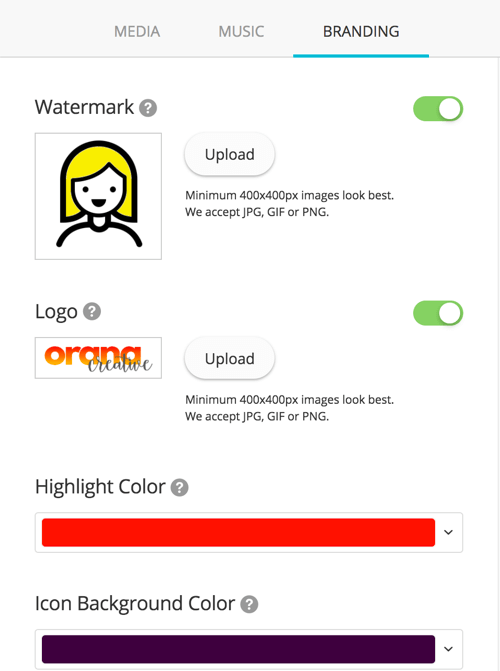
יש לך את האפשרות ל העלה את הלוגו שלך וסימן מים. אם תעלה לוגו, הוא חייב להיות לפחות 400 x 400 פיקסלים ויוצב במרכז הסצנה האחרונה של הסרטון (סצנת Outro). סימן המים יכול להיות גרסה פשוטה של הלוגו שלך או משהו אחר. גרסה קטנה ושקופה מעט של סימן המים תופיע בפינה השמאלית העליונה של כל סצנה.
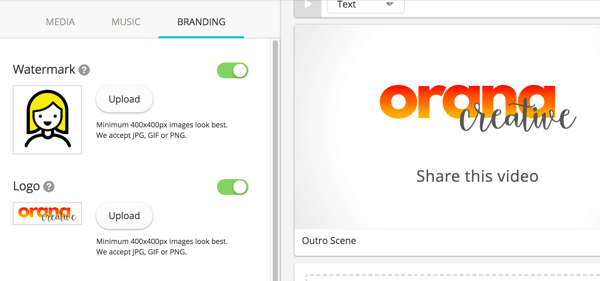
אתה יכול גם שנה את צבע ההדגשה לטקסט ואת צבע הרקע של הסמל (על סצנות עם סמלים כצבע רקע).
מס '6: פרסם ושתף את הסרטון שלך
כשתסיים ליצור את הסרטון שלך, לחץ על המשך בחלק העליון של המסך. לאחר מכן ראה תצוגה מקדימה של הסרטון שלך.
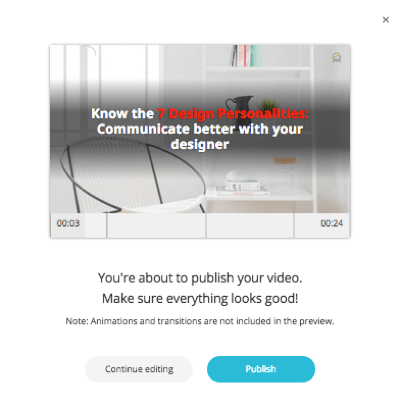
אם אתה צריך לתקן משהו, לחץ על המשך עריכה. אם אתה מרוצה מהסרטון שלך, לחץ על פרסם.
לאחר שתלחץ על פרסם, תראה הודעה מוקפצת שהסרטון שלך מעבד ויכולה להימשך זמן מה. אתה תעשה לקבל דוא"ל לאחר סיום.
כשהסרטון שלך מוכן, תוכל הורד את הסרטון שלך כקובץ .mp4 ו שתף את זה בערוצי המדיה החברתית שלך ואתר.
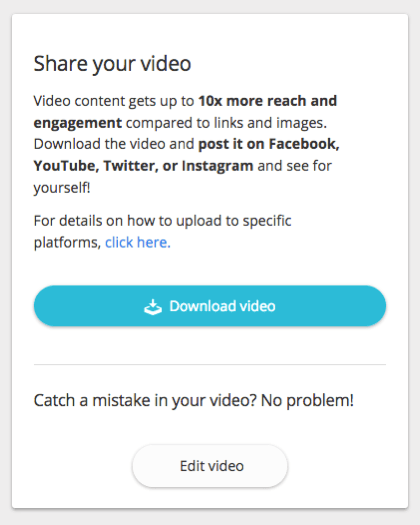
הנה דוגמה לסרטון מוגמר:
.
טיפ למקצוענים: השתמש בתבניות חכמות כדי ליצור באופן אוטומטי סרטונים לפוסטים בבלוג בעתיד
Lumen5 היא אפליקציית AI, כלומר היא בונה סרטונים באופן אוטומטי באמצעות התוכן שלך. זה יכול לבנות סרטונים מכל אחד מהפוסטים בבלוג שלך, אפילו כאלה שעדיין לא כתבת.
Lumen5 לא יכול לראות את העתיד, אבל הוא יכול לקרוא את עדכון ה- RSS שלך.
כדי להשתמש בתכונה זו, עליך להוסיף את עדכון ה- RSS שלך לאפליקציה. בלוח המחוונים שלך, בחר תבניות חכמות בצד שמאל של הדף. בצע את השלבים ל המשך לדף תבניות חכמות ואז לחץ על נהל עדכונים.
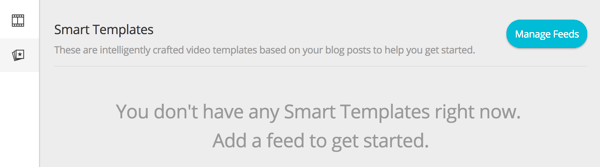
הוסף את כתובת האתר של עדכון RSS שלך בבלוג בתיבת הטקסט למטה ו לחץ על הוסף עדכון. בפעם הבאה שתפרסם פוסט חדש בבלוג, Lumen5 תיצור סרטון על סמך התוכן הזה, ותודיע לך להציג ולערוך אותו כרצונך.
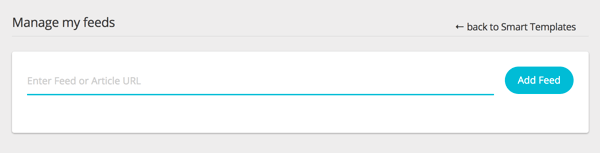
סיכום
Lumen5 מקל על יצירת סרטוני אנימציה מונפשים לשיתוף בערוצי המדיה החברתית שלך. כדי ליצור סרטון בעל מראה מקצועי, כל שעליכם לעשות הוא לבחור את פוסט הבלוג שלכם ולתת לבוטים Lumen5 AI לעשות את שלהם.
מה אתה חושב? האם אתה ממלא מחדש את ההודעות שלך בבלוג כסרטון? האם תשקול להשתמש בכלי זה כדי להפוך את התהליך לאוטומטי? אנא שתף את מחשבותיך בתגובות למטה.
